Paano mag-record mula sa isang TV patungo sa isang USB flash drive?

Sa pagdating ng Smart TV sa electronics market, lumitaw ang isang natatanging pagkakataon anumang oras nang walang anumang kahirapan na i-record ang kinakailangang materyal ng video na nai-broadcast sa TV. Ang pamamaraan ng pag-record ay medyo simple kung mayroon kang isang malinaw na ideya kung paano ito gagawin nang tama at sundin ang lahat ng kinakailangang mga tagubilin.
Ano ang maaaring i-record mula sa screen?
Mayroong madalas na mga sitwasyon kapag ang isang kawili-wiling programa o napakahalagang balita na nais mong panoorin ay nasa TV, ngunit ang abalang iskedyul ay hindi kasabay ng broadcast sa TV. Para sa mga ganitong kaso, ang mga tagagawa ng Smart TV ay nagbigay ng isang mahalagang opsyon gaya ng paglilipat ng video mula sa screen patungo sa isang external na storage device.
Salamat sa kapaki-pakinabang na tampok na ito Ngayon ay madali mong mai-record at mailipat ang iyong paboritong palabas sa TV, kawili-wiling pelikula o kapana-panabik na video sa iyong USB drive. Siyempre, sa pagdating ng Internet sa ating buhay, ang pangangailangan na patuloy na subaybayan ang isang bagong pelikula o hindi pangkaraniwang video sa TV ay nawala. Ang lahat ng napalampas ay palaging makikita gamit ang isang computer o telepono na may access sa Internet.
Gayunpaman, ang isang malakihang imahe na natanggap kapag nagbo-broadcast sa TV ay magiging mas mataas ang kalidad.

Mga kinakailangan sa USB storage
Bago mo simulan ang pag-record ng nais na fragment ng video mula sa screen ng TV, dapat mong piliin ang tamang USB flash drive. Ito ay medyo madaling gawin, dahil sa dalawang pangunahing kinakailangan na ipinataw dito upang maisagawa ang aksyon na ito:
- pag-format sa FAT32 system;
- ang volume ng media ay dapat na hindi hihigit sa 4 GB.
Kung hindi mo isasaalang-alang ang dalawang kundisyong ito, kakailanganin mong harapin ang mga hindi kasiya-siyang kahihinatnan:
- hindi ma-detect ng TV ang flash drive;
- ang pag-record ay isasagawa, ngunit ang pag-playback ng naitala ay magiging imposible;
- kung ang nai-record na video ay mai-broadcast, kung gayon ito ay walang tunog o may lumulutang na imahe.
Isinasaalang-alang ang dalawang pangunahing kondisyon para sa pagpili ng isang flash drive, maaari kang magpatuloy sa direktang proseso ng paghahanda at pag-record ng video mula sa isang TV.

Naghahanda sa pagkopya
Ang paghahanda para sa pagkopya ay upang suriin kung ang napiling flash drive ay tugma sa TV. Upang gawin ito, sa menu ng huli, dapat mong hanapin ang Source button at mag-click dito. Susunod, piliin ang item na "USB", at pagkatapos - "Mga Tool". Sa parehong window, maaari mong i-format ang storage device gamit ang Smart HUB, kung kinakailangan. Matapos ang lahat ng mga manipulasyong ito, maaari kang magsimulang mag-record ng video.
Hakbang-hakbang na pagtuturo
Upang makapag-record sa isang USB flash drive mula sa TV, dapat mong gawin ang sumusunod na pagkakasunud-sunod ng mga aksyon:
- ipasok ang flash drive sa kaukulang puwang sa kaso ng TV;
- gamit ang remote control, pindutin ang pindutan gamit ang gulong;
- hanapin ang opsyon na "Record" at i-click ito;
- piliin ang function na "Ihinto ang pag-record" pagkatapos nito makumpleto.
Ang pagtuturo na ito ay pangkalahatan, at ang kakanyahan ng mga aksyon na isinagawa sa iba't ibang mga modelo ng TV ay naiiba lamang sa eskematiko na pagtatalaga at mga salita ng mga pagpipilian.
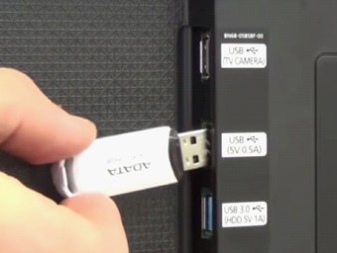
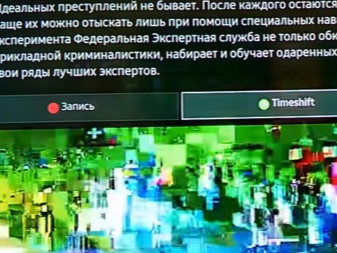
Sa mga Smart TV, nire-record ang mga programa sa USB drive pagkatapos ma-install ang utility ng Time Machine. Sa tulong nito nagiging posible:
- i-configure ang pag-record ayon sa isang nakatakdang iskedyul;
- upang i-play muli ang kinopyang video nang hindi gumagamit ng mga karagdagang device;
- ipakita ang naitala na nilalaman sa reverse order sa real time (ang opsyon na ito ay tinatawag na Live Playback).
Ngunit ang Time Machine ay mayroon ding ilang mga tampok:
- pagtanggap ng signal mula sa satellite antenna, maaaring hindi available ang opsyong ito;
- gayundin, hindi magiging posible ang pagre-record kung ang signal ng broadcast ay naka-encrypt ng provider.

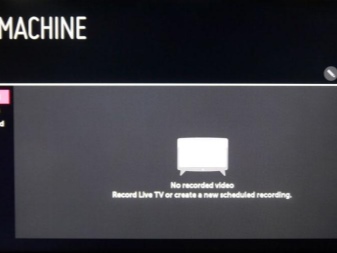
Isaalang-alang natin ang pag-set up ng flash recording sa mga TV device ng LG at Samsung brand. LG:
- ipasok ang memory device sa electrical connector sa TV panel (likod) at simulan ito;
- hanapin ang "Schedule Manager", pagkatapos nito - ang kinakailangang channel;
- itakda ang tagal ng pag-record, pati na rin ang petsa, oras kung kailan ipapalabas ang programa o pelikula;
- pumili ng isa sa dalawang item: isang beses o pana-panahong pag-record;
- pindutin ang "Record";
- pagkatapos ng pagtatapos sa menu piliin ang item na "Ihinto ang pag-record".
Upang tingnan ang fragment na nakuha sa panahon ng pagre-record, kakailanganin mong pumunta sa tab na "Recorded Programs".
Samsung:
- sa mga setting ng system ng TV nakita namin ang "Multimedia" / "Larawan, video, musika" at mag-click sa item na ito;
- hanapin ang opsyon na "Recorded TV program";
- ikinonekta namin ang media sa konektor ng TV;
- sa window na lilitaw, kinukumpirma namin ang proseso ng pag-format nito;
- piliin ang mga parameter.
Upang mag-record ng kawili-wiling nilalaman mula sa isang TV hanggang sa isang USB flash drive, ang mga gumagamit ay hindi nangangailangan ng espesyal na kaalaman at kasanayan - lahat ay napaka-simple. Sapat na maingat na pag-aralan ang mga tagubilin ng iyong TV at piliin ang tamang panlabas na media.

Tingnan sa ibaba kung paano mag-record ng mga channel sa USB.













Matagumpay na naipadala ang komento.